
ದೋಷಗಳು ಸಾಮಾನ್ಯವಾಗಿ ಯಾವುದೇ ಪ್ರೋಗ್ರಾಂಗಳ ಬಳಕೆದಾರರಿಗೆ ಸಾಕಷ್ಟು ಅನಾನುಕೂಲತೆಯನ್ನು ಉಂಟುಮಾಡುತ್ತವೆ, ಮತ್ತು ಅಲ್ಟ್ರಾಸೊ ಇದಕ್ಕೆ ಹೊರತಾಗಿಲ್ಲ. ಈ ಉಪಯುಕ್ತ ಉಪಯುಕ್ತತೆಯಲ್ಲಿ, ದೋಷಗಳು ಹೆಚ್ಚಾಗಿ ಕಂಡುಬರುತ್ತವೆ, ಕೆಲವೊಮ್ಮೆ ಸಹಾಯವಿಲ್ಲದೆ ಪರಿಹರಿಸಲು ಅಸಾಧ್ಯ, ಮತ್ತು ಈ ದೋಷಗಳಲ್ಲಿ ಒಂದಾಗಿದೆ "ದೋಷವನ್ನು ಬರೆಯುವ ಮೋಡ್ ಪುಟ" ಎಂದು ನಾವು ಈ ಲೇಖನವನ್ನು ಅರ್ಥಮಾಡಿಕೊಳ್ಳುತ್ತೇವೆ.
CD / DVDS ಮತ್ತು ಅವುಗಳ ಚಿತ್ರಗಳೊಂದಿಗೆ ಕೆಲಸ ಮಾಡಲು ಅಲ್ಟ್ರಾಸೊ ಒಂದು ಬಹುಕ್ರಿಯಾತ್ಮಕ ಸಾಧನವಾಗಿದೆ. ಬಹುಶಃ ಈ ಪ್ರೋಗ್ರಾಂನಲ್ಲಿ ಅದರ ಸ್ಯಾಚುರೇಟೆಡ್ ಕ್ರಿಯಾತ್ಮಕತೆಯಿಂದಾಗಿ ಮತ್ತು ಹಲವು ದೋಷಗಳು ಇವೆ. ಹೆಚ್ಚಾಗಿ, ನಿಜವಾದ ಡಿಸ್ಕ್ಗಳೊಂದಿಗೆ ಕೆಲಸ ಮಾಡುವಾಗ ದೋಷಗಳು ಸಂಭವಿಸುತ್ತವೆ, ಮತ್ತು "ಸೆಟ್ಟಿಂಗ್ ಬರೆಯುವ ಮೋಡ್ ಪುಟ" ದೋಷದ ಕಾರಣವೂ ಸಹ ಇ.
ಅಲ್ಟ್ರಾಸೊ ಡೌನ್ಲೋಡ್ ಮಾಡಿ
ದೋಷವನ್ನು ಹೇಗೆ ಸರಿಪಡಿಸುವುದು "ದೋಷ ಸೆಟ್ಟಿಂಗ್ ಬರೆಯುವ ಮೋಡ್ ಪುಟ"
ವಿಂಡೋಸ್ ಪ್ಲಾಟ್ಫಾರ್ಮ್ಗಳಲ್ಲಿ ಅಲ್ಟ್ರಾಸೊ ಮೂಲಕ ಸಿಡಿ / ಡಿವಿಡಿ ಡಿಸ್ಕ್ ಅನ್ನು ಕತ್ತರಿಸಿ ಈ ದೋಷ ಕಂಡುಬರುತ್ತದೆ.
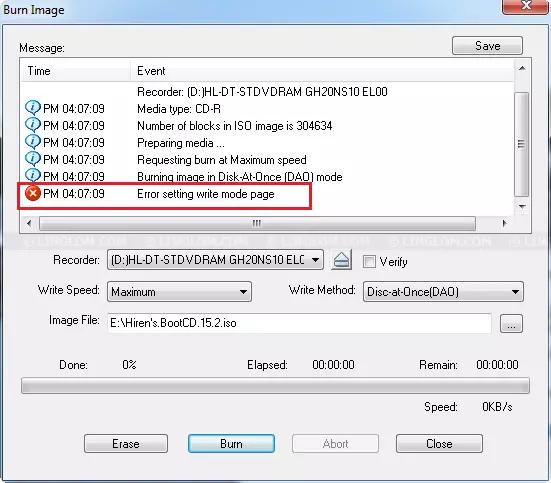
ದೋಷದ ಕಾರಣವು ತುಂಬಾ ಜಟಿಲವಾಗಿದೆ ಎಂದು ತೋರುತ್ತದೆ, ಆದರೆ ಅದನ್ನು ಪರಿಹರಿಸಲು ಸಾಕಷ್ಟು ಸರಳವಾಗಿದೆ. AHCI ಮೋಡ್ನ ಸಮಸ್ಯೆಗಳಿಂದಾಗಿ ದೋಷ ಸಂಭವಿಸುತ್ತದೆ, ಮತ್ತು ಇಲ್ಲಿ ನೀವು AHCI ನಿಯಂತ್ರಕ ಚಾಲಕವನ್ನು ಹೊಂದಿಲ್ಲ ಅಥವಾ ಹಳೆಯದು ಎಂದು ಅರ್ಥ.
ದೋಷಕ್ಕಾಗಿ ಇನ್ನು ಮುಂದೆ ಇನ್ನು ಮುಂದೆ ಈ ಅದೇ ಚಾಲಕಗಳನ್ನು ಡೌನ್ಲೋಡ್ ಮಾಡಲು ಮತ್ತು ಸ್ಥಾಪಿಸಲು ಕಂಡುಬರುವುದಿಲ್ಲ. ನೀವು ಇದನ್ನು ಎರಡು ರೀತಿಗಳಲ್ಲಿ ಮಾಡಬಹುದು:
1) ಪಾಠ: ಚಾಲಕಪ್ಯಾಕ್ ಪರಿಹಾರವನ್ನು ಬಳಸಿಕೊಂಡು ಕಂಪ್ಯೂಟರ್ನಲ್ಲಿ ಚಾಲಕಗಳನ್ನು ನವೀಕರಿಸುವುದು ಹೇಗೆ
2) ಡೌನ್ಲೋಡ್ ಮಾಡಿ ಮತ್ತು ನಿಮ್ಮನ್ನು ಸ್ಥಾಪಿಸಿ.
ಎರಡನೆಯ ಮಾರ್ಗವು ಸಂಕೀರ್ಣವಾಗಿ ಕಾಣಿಸಬಹುದು, ಆದಾಗ್ಯೂ, ಇದು ಮೊದಲಿಗಿಂತ ಹೆಚ್ಚು ವಿಶ್ವಾಸಾರ್ಹವಾಗಿದೆ. AHCI ನಿಯಂತ್ರಕವನ್ನು ಹಸ್ತಚಾಲಿತವಾಗಿ ಪ್ರಾರಂಭಿಸಲು ನವೀಕರಿಸಲು, ನೀವು ಬಳಸುತ್ತಿರುವ ಚಿಪ್ಸೆಟ್ ಅನ್ನು ನೀವು ಕಂಡುಹಿಡಿಯಬೇಕು. ಇದಕ್ಕಾಗಿ, ನನ್ನ ಕಂಪ್ಯೂಟರ್ನಲ್ಲಿ ಬಲ ಮೌಸ್ ಗುಂಡಿಯನ್ನು ಕ್ಲಿಕ್ಕಿಸುವುದರ ಮೂಲಕ "ನಿರ್ವಹಣೆ" ಪಾಯಿಂಟ್ನಲ್ಲಿ ಕಂಡುಬರುವ ಸಾಧನ ನಿರ್ವಾಹಕಕ್ಕೆ ಹೋಗಿ.
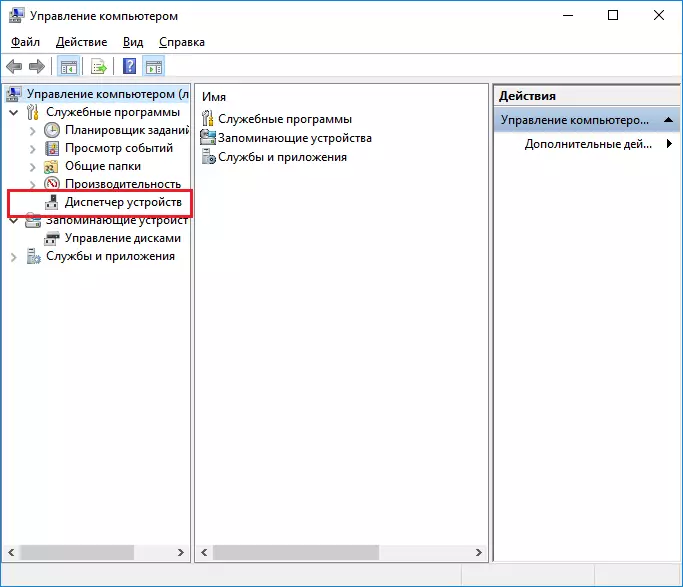
ಮುಂದೆ, ನಮ್ಮ AHCI ನಿಯಂತ್ರಕವನ್ನು ನಾವು ಕಂಡುಕೊಳ್ಳುತ್ತೇವೆ.
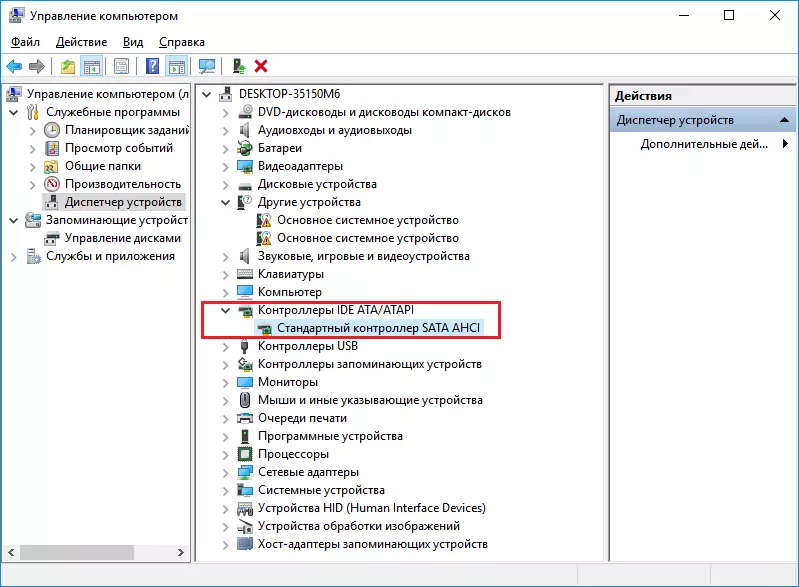
ಅಲ್ಲಿ ಪ್ರಮಾಣಿತ ನಿಯಂತ್ರಕ ಇದ್ದರೆ, ನಂತರ ಪ್ರೊಸೆಸರ್ ಮೇಲೆ ಕೇಂದ್ರೀಕರಿಸಿ.
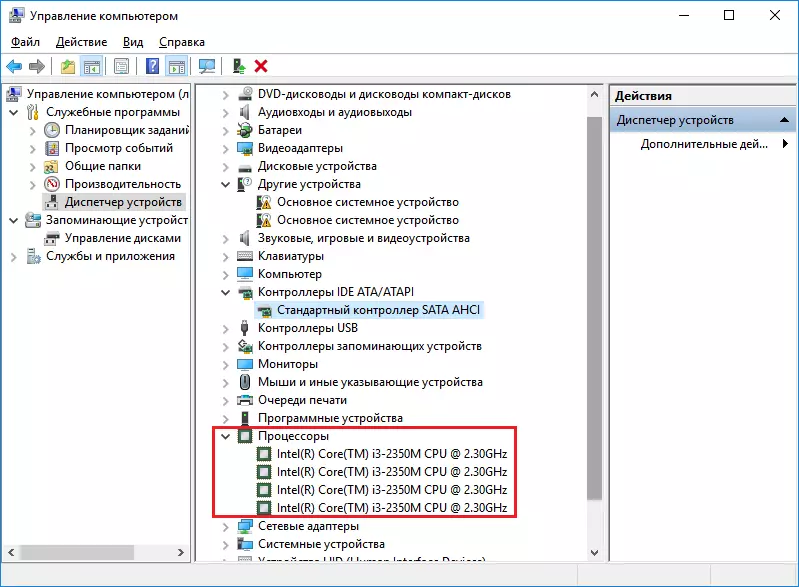
- ನಾವು ಇಂಟೆಲ್ ಪ್ರೊಸೆಸರ್ ಅನ್ನು ನೋಡಿದರೆ, ನೀವು ಇಂಟೆಲ್ ನಿಯಂತ್ರಕವನ್ನು ಹೊಂದಿದ್ದೀರಿ ಮತ್ತು ನೀವು ಸುರಕ್ಷಿತವಾಗಿ ಚಾಲಕರನ್ನು ಡೌನ್ಲೋಡ್ ಮಾಡಬಹುದು ಅಧಿಕೃತ ಸೈಟ್ ಇಂಟೆಲ್.
- ನೀವು ಎಎಮ್ಡಿ ಪ್ರೊಸೆಸರ್ ಹೊಂದಿದ್ದರೆ, ನೀವು ಡೌನ್ಲೋಡ್ ಮಾಡಿ ಅಧಿಕೃತ ಸೈಟ್ ಎಎಮ್ಡಿ..
ಮುಂದೆ, ಉತ್ಪಾದಕರ ಸೂಚನೆಗಳನ್ನು ಅನುಸರಿಸಿ ಮತ್ತು ಕಂಪ್ಯೂಟರ್ ಅನ್ನು ರೀಬೂಟ್ ಮಾಡಿದ ನಂತರ, ನಾವು ಅಲ್ಟ್ರಾಸೊನ ಕಾರ್ಯಕ್ಷಮತೆಯನ್ನು ಪರಿಶೀಲಿಸುತ್ತೇವೆ. ಈ ಸಮಯದಲ್ಲಿ ಎಲ್ಲವೂ ದೋಷಗಳಿಲ್ಲದೆ ಕೆಲಸ ಮಾಡಬೇಕು.
ಆದ್ದರಿಂದ, ನಾವು ಸಮಸ್ಯೆಯನ್ನು ಎದುರಿಸುತ್ತೇವೆ ಮತ್ತು ಈ ದೋಷವನ್ನು ಸರಿಪಡಿಸಲು ಎರಡು ಪರಿಹಾರಗಳನ್ನು ಕಂಡುಕೊಂಡಿದ್ದೇವೆ. ಮೊದಲ ವಿಧಾನ, ಸಹಜವಾಗಿ, ತುಂಬಾ ಸರಳವಾಗಿದೆ. ಆದಾಗ್ಯೂ, ತಯಾರಕರ ವೆಬ್ಸೈಟ್ನಲ್ಲಿ, ಚಾಲಕರ ಇತ್ತೀಚಿನ ಆವೃತ್ತಿಗಳು ಯಾವಾಗಲೂ ಚಾಲಕನ ಅತ್ಯಂತ ಇತ್ತೀಚಿನ ಆವೃತ್ತಿಗಳಾಗಿವೆ, ಮತ್ತು ಚಾಲಕ ಪ್ಯಾಕ್ ದ್ರಾವಣದಲ್ಲಿ ಕೊನೆಯ ಆವೃತ್ತಿಯನ್ನು ಪಡೆಯುವ ಸಾಧ್ಯತೆ ಕಡಿಮೆಯಾಗಿದೆ. ಆದರೆ ಎಲ್ಲರೂ ಅದನ್ನು ಆರಾಮದಾಯಕ ಮಾಡುತ್ತಾರೆ. AHCI ನಿಯಂತ್ರಕದಲ್ಲಿ ನೀವು ಯಾವ ರೀತಿಯಲ್ಲಿ (ಸ್ಥಾಪಿಸಿದ) ಚಾಲಕಗಳನ್ನು ನವೀಕರಿಸಿದ್ದೀರಿ?
